- Cara reset MacBook Pro ke pengaturan pabrik
- Cara Mengembalikan data dari Macbook Pro
- Video tutorial dari Mac Data Recovery
Ada banyak alasan bagi pengguna untuk ingin me-reset Pro MacBook mereka ke pengaturan pabrik mereka. Mungkin karena Anda mengalami masalah besar dengan kinerja, serangan virus dan kesalahan sistem. Anda juga dapat melakukan proses ini ketika Anda harus flush data dari mesin Anda jika Anda perlu untuk menjualnya atau memberikannya kepada orang lain.
Bagian 1 Cara reset MacBook Pro ke pengaturan pabrik
Atur ulang MacBook Pro ke titik dengan mengikuti prosedur ini:
- Sebelum Anda mengembalikan MacBook Pro ke pengaturan pabrik, pastikan Anda memiliki file Anda didukung di lokasi yang berbeda. Hal ini karena setelah Anda melakukan prosedur, Anda akan menghapus semua data yang tersedia yang tersimpan pada MacBook Pro lokal. Salah satu cara untuk melakukannya adalah dengan memanfaatkan fitur Mesin Waktu yang disediakan oleh Apple. Luangkan waktu Anda dengan ini sehingga Anda dapat yakin bahwa Anda masih dapat mengakses data penting.
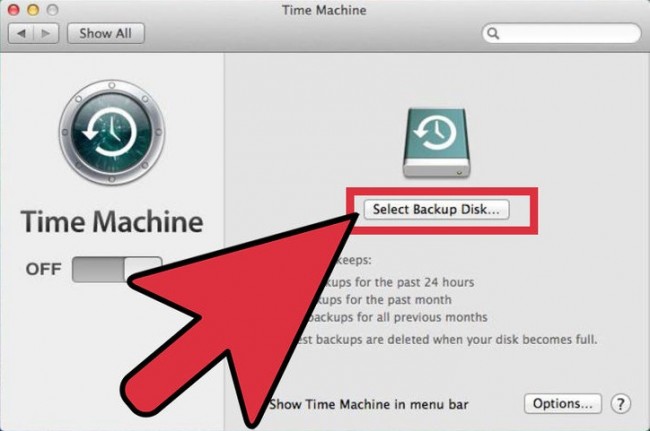
- Setelah data Anda didukung, menghubungkan mesin Anda ke adaptor daya dan restart. Tahan "Command" dan "R" tombol secara bersamaan untuk memulai proses pemulihan sampai Anda melihat logo Apple di layar. Lepaskan tombol segera.
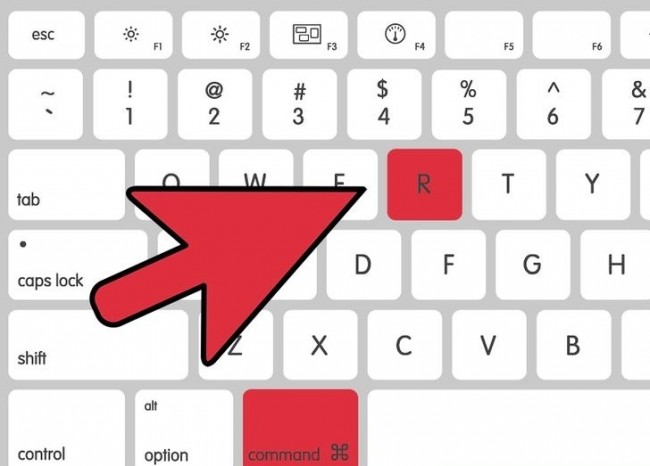
- "OS X Utilities" jendela akan muncul dan klik "Disk Utility".
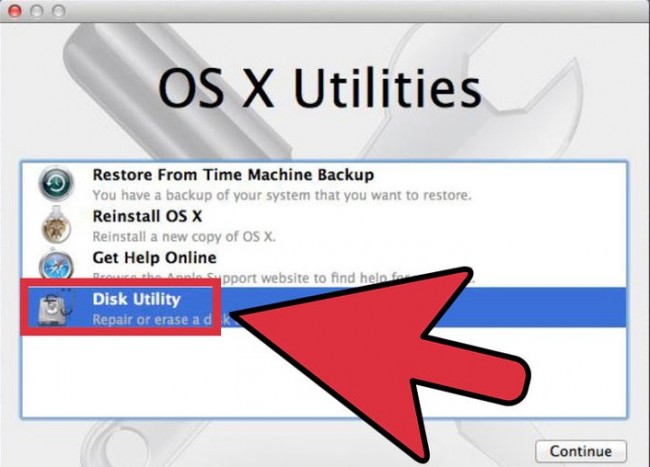
- Buka tab "Erase" dan pilih drive utama MacBook Anda untuk mengatur ulang MacBook Pro.
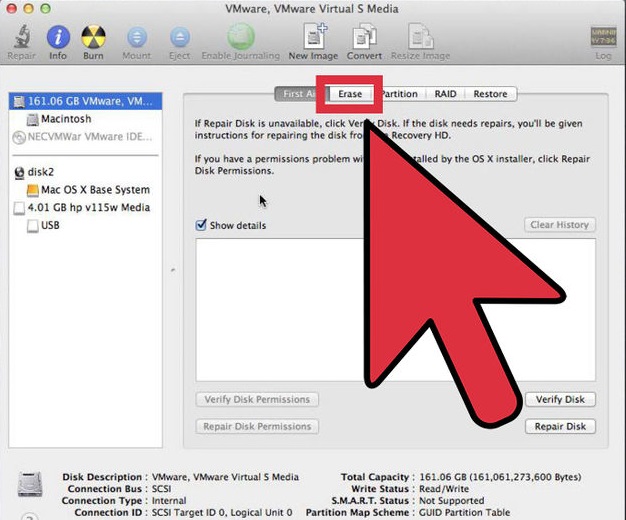
- Pilih "Mac OS Extended (Journal) dari "" menu drop-down Format.
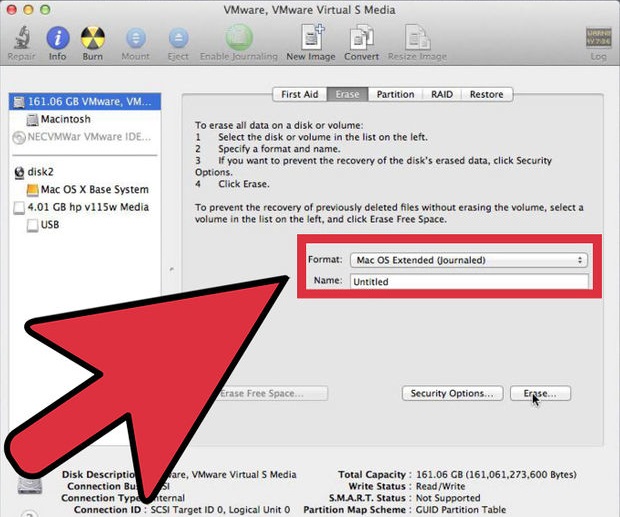
- Klik tombol "Erase".
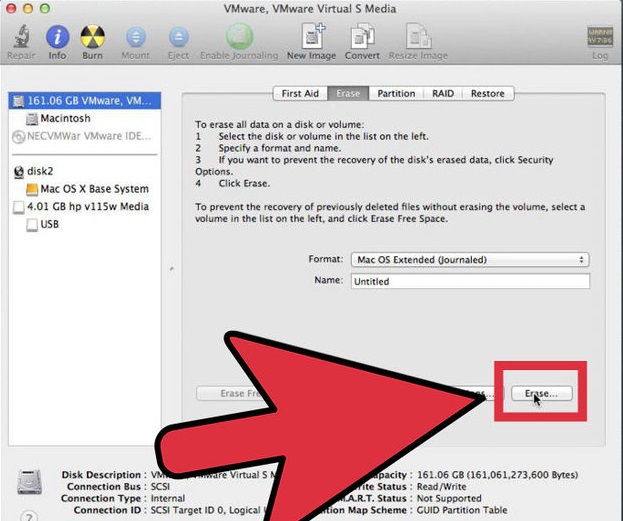
- Setelah tindakan menghapus selesai, tutup "Disk Utility" jendela.
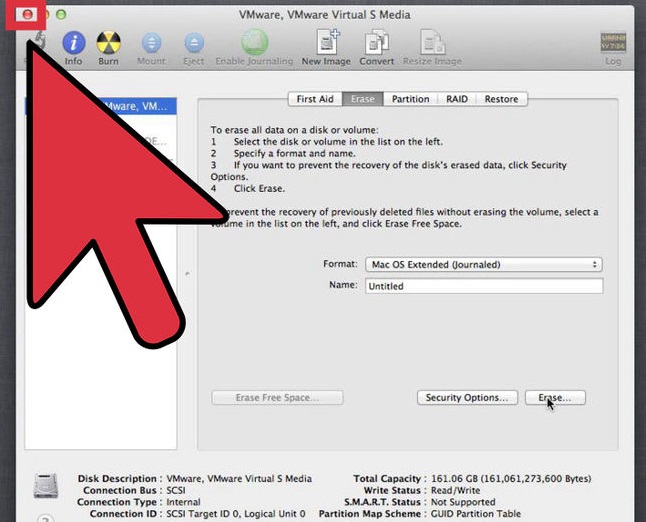
- Untuk menyelesaikan proses pemulihan, menghubungkan komputer Anda ke internet. Membangun koneksi WiFi dengan jaringan aman.
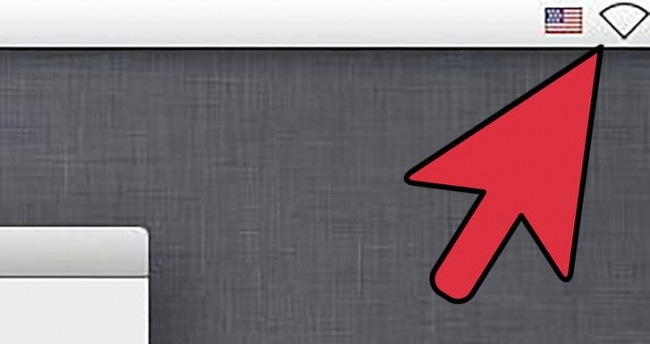
- Dari menu "OS X Utilities", mencari baik "Pemulihan Internet", "OS X Pemulihan" atau "Instal ulang OS X". Ikuti wizard dan menyelesaikan instalasi sistem operasi. Restart Anda MacBook sekali instalasi selesai.
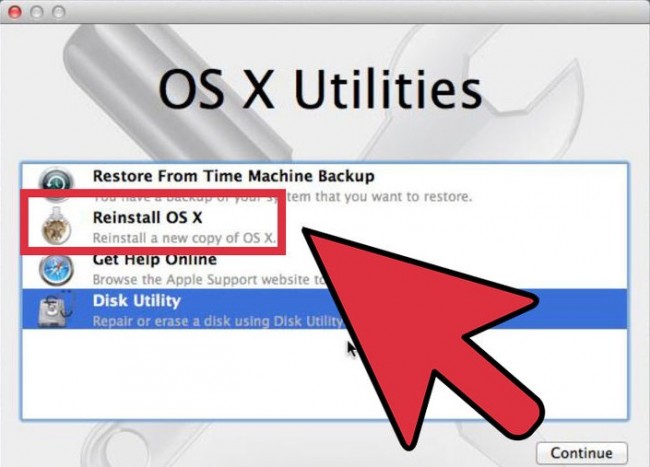
Bagian 2 Bagaimana untuk mengembalikan data dari Macbook Pro
Cara tercepat dan termudah untuk memastikan data pada MacBook Pro Anda tidak sepenuhnya hilang adalah dengan built-in Waktu fitur Machine pada mesin Anda. Namun, metode ini mungkin tidak 100% efektif dan Anda mungkin perlu bantuan alat pemulihan data pihak ketiga untuk mengembalikan data dari MacBook Pro.
Wondershare Data Recovery untuk Mac adalah pilihan yang bagus untuk membantu Anda dalam pemulihan data ke dalam Pro MacBook yang telah dikembalikan ke pengaturan pabrik. Anda juga dapat menemukan perangkat lunak ini berguna ketika data berharga hilang karena hard drive rusak, serangan virus, kesalahan sistem, format dll

- Memulihkan file yang hilang atau dihapus, foto, audio, musik, email dari perangkat penyimpanan secara efektif, aman dan benar-benar.
- Mendukung pemulihan data dari recycle bin, hard drive, kartu memori, flash drive, kamera digital dan camcorder.
- Mendukung untuk memulihkan data untuk penghapusan tiba-tiba, format, korupsi hard drive, serangan virus, sistem crash di bawah situasi yang berbeda.
- Preview sebelum pemulihan memungkinkan Anda untuk membuat pemulihan selektif.
- Didukung OS: Windows 10/8/7 / XP / Vista, Mac OS X (Mac OS X 10.6, 10.7 dan 10.8, 10.9, 10.10 Yosemite, 10.10, 10.11 El Capitan, 10.12 Sierra) di iMac, MacBook, Mac Pro dll
Kami telah diuraikan langkah-langkah yang diperlukan untuk mengembalikan data dari MacBook Pro menggunakan Wondershare Data Recovery untuk Mac - hanya ingat untuk menginstal perangkat lunak di partisi yang berbeda dari yang mana data hilang:
Setp 1. Pilih File Type
Untuk memulihkan data yang dihapus atau hilang pada Mac, Anda dapat memilih opsi "Semua Jenis File" untuk memulai.

Setp 2. Scan partisi menyinggung dari mana data yang hilang
Pilih partisi yang dikembalikan ke pengaturan pabrik. Pilih lokasi target untuk memulai pemindaian data yang hilang.

Pergi ke "Deep Scan" jika Anda ingin memindai file diformat setelah scan cepat. Ini akan sangat mencari lebih banyak file dan mengambil lebih banyak waktu.

Setp 3. Preview dan memulihkan file yang hilang
Perangkat lunak ini akan mengambil beberapa waktu untuk mengambil file dari partisi yang telah reseted. Daftar file akan dibangun. Sorot nama file untuk melihat isi dan memutuskan apakah Anda perlu atau ingin di 'baru' MacBook Pro. memilih semua file yang Anda inginkan, klik "Recover" tombol untuk memulai reklamasi mereka.

Seperti yang telah kita dijelaskan di atas, ulang MacBook Pro ke pengaturan pabrik seharusnya tidak mengintimidasi Anda dari tidak melakukannya sendiri. Anda tidak perlu khawatir kehilangan data Anda karena benar-benar mudah untuk mengembalikan - semudah 1, 2, 3. Good luck dengan usaha Anda!
Hapus / Undelete File
- Dihapus File I +
- Dihapus File II +
- Undelete File I +
- Undelete File II +
-
- alternatif Pemulihan EASEUS Dihapus File
- Recover pergeseran menghapus file
- Undo disengaja menghapus
- Mengambil kontak dihapus
- mac hapus
- Memulihkan folder dihapus
- Aplikasi Android untuk memulihkan file yang telah dihapus
- Sistem mengembalikan file yang terhapus
- Memulihkan file dihapus dari Android
- Memulihkan foto dihapus
- Memulihkan file dihapus dari recycle bin
- Recover partisi dihapus
- Memulihkan file Dropbox dihapus






